コンビニのマルチコピー機を使って中綴じ冊子を作る方法をご紹介します。
次の2社の手順を解説いたします。
- セブンイレブン
- ローソン
目次
マルチコピー機の「小冊子」機能を使う
小冊子機能でできること
小冊子機能でできないこと
できるけど手間/費用がかかること
表紙カラー/本文モノクロで印刷したい場合は次のいずれかで対応できます。
すべてフルカラーとして印刷する
本文がモノクロのデータでも、すべてフルカラーで印刷することが可能です。
手間はかかりませんが、全てのページがフルカラーの価格になってしまうため、割高になってしまいます。
表紙と本文を別々に印刷する
表紙と本文を別々のデータに分けてから印刷します。
- 表紙を『フルカラーの4ページの冊子』として印刷
- 本文を『モノクロの冊子』として印刷
- 印刷したモノクロ本文の外側に、表紙をかぶせてから製本(ホチキスどめ)する
ファイルを分ける作業と、印刷後に表紙と本文を組みわせる作業が必要になりますが、すべてフルカラーで印刷するよりもコストを抑えることができます。
印刷データの持ち込み方
- USBメモリやSDカードなどのメディアに入れて持っていく
- スマホに入れて持っていく
印刷データはUSBメモリやSDカードなどに入れてコンビニに持っていきます。
USBメモリで印刷する方法について詳しくは下記でご紹介しています。
アプリを使ってスマホに入れたデータを印刷することもできますよ。
スマホ内のPDFを印刷する方法については下記で詳しく紹介しています。
コンビニのコピー機で中綴じ冊子印刷~セブンイレブン編~
操作手順
- マルチコピー機で「プリント」を選択
- 「普通紙プリント」を選択
- メディアの種類を選択
- メディアを挿入
- PDFファイルは「ふつうプリント」JPEG/TIFFは「まとめてプリント」を選択
- 印刷ファイルを選択(「まとめてプリント」の場合はページ順も設定)
- カラーモード(白黒/フルカラー)を選択
- できあがり用紙サイズ(B5/A4/B4/A3)を選択 ※できあがり用紙サイズは冊子の展開サイズ(見開きサイズ)です。製本した仕上がりサイズは選択したサイズの半分の大きさになります。
- 詳細設定で「小冊子」を選択
- 綴じ方向(「左とじ/上とじ」/「右とじ/下とじ」)を選択
- 印刷部数を選択
- プリントスタート
料金
| 展開サイズ | 仕上がりサイズ | 白黒 | フルカラー |
| A3 | A4 | 10円/面(※4ページ20円) | 80円/面(※4ページ160円) |
| B4 | B5 | 50円/面(※4ページ100円) | |
| A4 | A5 | ||
| B5 | B6 |
対応ファイル形式
- 画像ファイル(JPEG/TIFF)
- PDFファイル(全ページをひとつにまとめたもの)おすすめ!
JPEGやTIFFは1ページ=1ファイルとして印刷できますが、印刷するときにコンビニでページ順を設定しなければならなりません。
事前にページ順も含めてデータをまとめられるPDFファイルの方が操作が簡単になりますよ。
コンビニのコピー機で中綴じ冊子印刷~ローソン編~
操作手順
- 「写真・文書プリント」を選択
- 「文書ファイル」を選択
- 「普通紙/光沢紙」を選択
- 内容を確認し「同意する」を選択
- メディアを選択
- 読み込むファイル(印刷データ)を選択
- カラータイプ(白黒/フルカラー)を選択
- 「小冊子をつくる」を選択
- 小冊子について説明文が出るので、内容を確認して「つぎへ」を選択
- 用紙サイズ(A4/B4/A3)を選択 ※できあがり用紙サイズは冊子の展開サイズ(見開きサイズ)です。製本した仕上がりサイズは選択したサイズの半分の大きさになります。
- !注記が表示されるので内容を確認して「OK」を選択
- 冊子の開きかた(「左/上開き」/「右開き」)を選択
- 印刷部数を入力して「スタート」を選択
料金
| 展開サイズ | 仕上がりサイズ | 白黒 | フルカラー |
| A3 | A4 | 10円/面(※4ページ20円) | 80円/面(※4ページ160円) |
| B4 | B5 | 50円/面(※4ページ100円) | |
| A4 | A5 | ||
| B5 | B6 |
対応ファイル形式
- 文書ファイル(PDF/PPTX/DOCX/XLSX)(全ページをひとつにまとめたもの)
最後に製本して完成
無事に印刷できました。

裏面はこんな感じ。

ページ順になるように印刷されています。
一見がバラバラになってるように見えますが、製本するとページ順になってます。
コンビニのマルチコピー機でできるのは「印刷」するところまで。
あとはホチキスなどで綴じて「製本」すれば完成です!
 | Nicheez 中綴じ用 ホチキス 製本ステープラー 回転式 中型 25枚綴 軽量 ホチキス針1000本付 (ブラック) |
 | deli 中綴じホッチキス 製本用 ロングリーチ 金属製 最大20枚対応 No.3-1M針対応 A4/A5冊子・パンフレット用 ブラック |
今回はB6仕上がり(B5サイズで印刷)8ページの中綴じ冊子を作ってみました。
もっときれいにたくさん作りたいときは専門業者へ!
8ページを1部だけ制作したため簡単でしたが、ページ数の多いものや大部数作るとなると、コンビニプリントでは大変です。
「ページ数が多い」や「部数が多い」という場合はぜひネットプリントをご活用ください。
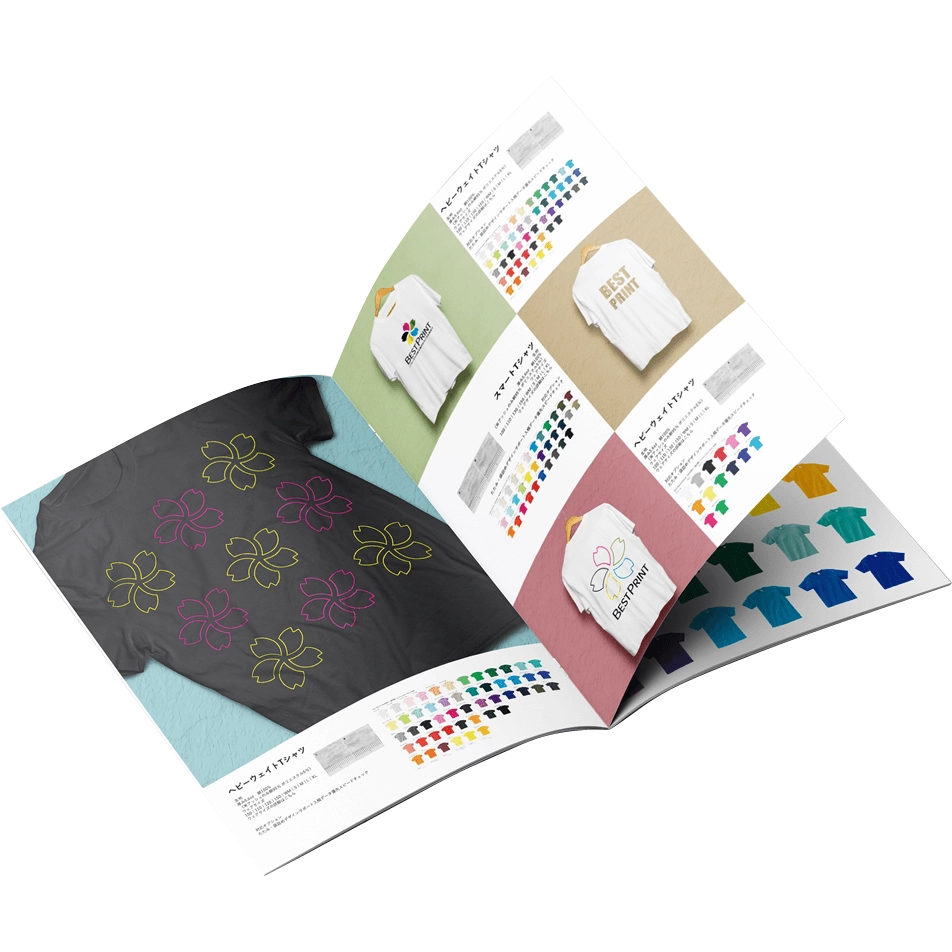
コンビニのコピー機で中綴じ冊子印刷【注意点】
用紙の選択は「展開サイズ」
用紙を選択するときは「展開サイズ」を選択します。
「展開サイズ」は中綴じ冊子の「見開き」の状態のサイズです。
例えば「A4サイズ」の冊子を作りたい場合は「A3サイズ」を選択します。
| 展開サイズ(コピー機で選択するサイズ) | 仕上がりサイズ(製本した状態のサイズ) |
| A3サイズ | A4サイズ |
| B4サイズ | B5サイズ |
| A4サイズ | A5サイズ |
| B5サイズ | B6サイズ |
トンボや塗り足しは不要
周囲にフチができる
まとめ
以上、コンビニのマルチコピー機を使って中綴じ冊子を作る方法をご紹介しました。
すぐに冊子を作りたいときは、コンビニのマルチコピー機をぜひご活用ください。
今回の記事が少しでもお役に立てれば幸いです。

コンビニのコピー機で中綴じ冊子を作ることはできますか?
ページ順に並び替えて印刷することができます。製本(ホチキスなどで綴じる)工程はコピー機ではできません。

コンビニのコピー機でフチなしの冊子を作ることはできますか?
コンビニのマルチコピー機でフチなし冊子を作ることはできません。周囲に5mmほどのフチができます。

コンビニのコピー機で表紙カラー/本文モノクロの冊子を作ることはできますか?
印刷データの表紙をカラー、本文をモノクロで作成し、フルカラーで印刷することで「表紙カラー/本文モノクロ」になります。また、表紙と本文を別々に印刷することで「表紙カラー/本文モノクロ」を作ることもできます。
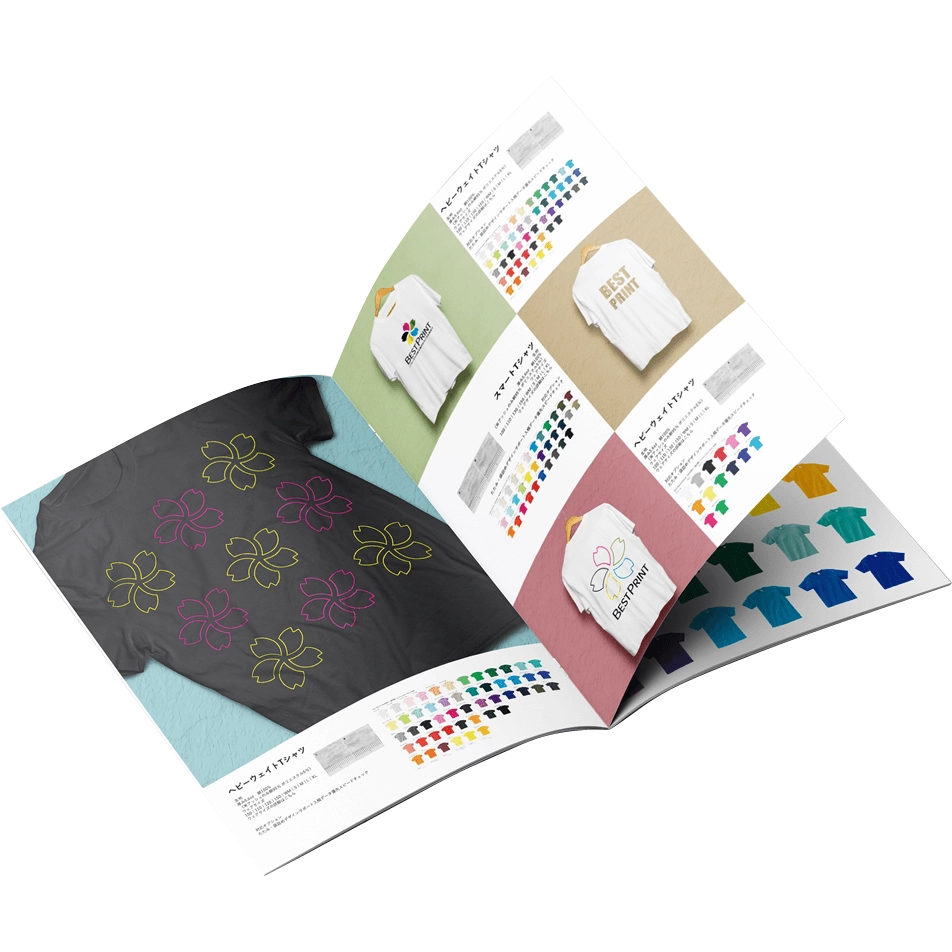
 | テンプレートで時間短縮! パワポ&エクセルで簡単 カタログ・チラシ・資料デザイン 2010-2002対応 (テンプレートで時間短縮!) |
 |
 |





